怎样用键盘截图电脑 如何使用电脑键盘进行截图
如今电脑已经成为人们生活中不可或缺的一部分,而在使用电脑的过程中,经常会遇到需要截图的情况。截图可以帮助我们记录重要的信息、捕捉有趣的瞬间,甚至解决一些技术问题。怎样用键盘截图电脑呢?如何使用电脑键盘进行截图?在这篇文章中我们将为大家详细介绍电脑键盘截图的方法和技巧,希望能帮助大家更加高效地利用电脑截图功能。无论是工作还是娱乐,掌握这些技巧都能让我们的电脑使用体验更加便捷和愉悦。
步骤如下:
1.首先就是跟大家说一下电脑键盘上自带的截屏按钮,就是Print Screen或者是Print Screen sysrq。

2.按一下Print Screen键就是全屏截图,Alt键+Print Screen键是窗口截图。

3.不过需要注意的是电脑自带的键盘上的Print Screen键不是很好用,经常无反应。需要使用外置大键盘。

4.下面就是最常见的微信和QQ客户端特有的截图方式了,这也是最常见的方法。QQ截图的快捷键是Ctrl+Alt键+A。

5.优势在于可鼠标拖拽截屏区域,直接鼠标框选之后,即可截屏成功。
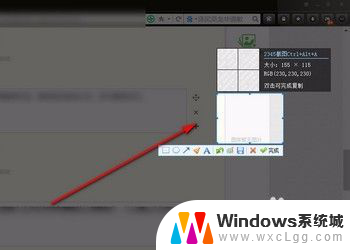
6.QQ截图可以直接在截图中进行做标记和画图等的便捷操作,比如画箭头指示或者打马赛克等等。
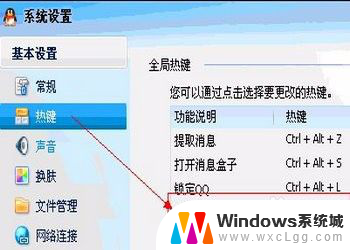
7.微信截图往往快捷键是与QQ的冲突,不过可以自定义截图快捷键,在微信的窗口中,点击设置。

8.在设置窗口有个快捷按键,在右侧的菜单中找到截取屏幕,可以设置快捷键。
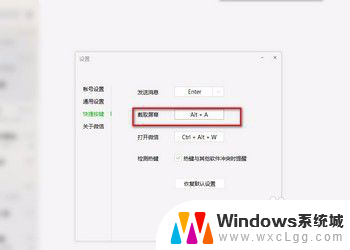
以上是如何使用键盘截图电脑的全部内容,如果有遇到相同问题的用户,可以参考本文中介绍的步骤来进行修复,希望对大家有所帮助。
怎样用键盘截图电脑 如何使用电脑键盘进行截图相关教程
-
 电脑直接截图 电脑如何使用第三方截图软件进行截图
电脑直接截图 电脑如何使用第三方截图软件进行截图2024-02-02
-
 电脑如何进行屏幕截图 电脑屏幕截图常用的快捷键有哪些
电脑如何进行屏幕截图 电脑屏幕截图常用的快捷键有哪些2024-06-21
-
 微信截频快捷键 微信电脑版如何使用快捷键截图
微信截频快捷键 微信电脑版如何使用快捷键截图2024-08-30
-
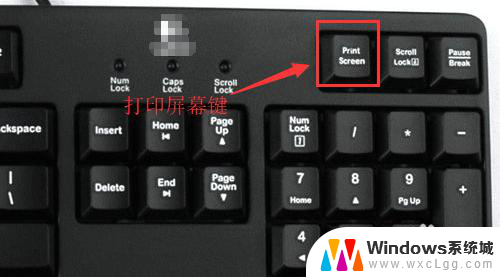 怎么截全屏电脑快捷键 如何在电脑上快速进行全屏截图
怎么截全屏电脑快捷键 如何在电脑上快速进行全屏截图2024-07-10
-
 键盘上截屏键是哪个 电脑键盘截图快捷键操作方法
键盘上截屏键是哪个 电脑键盘截图快捷键操作方法2024-07-30
-
 戴尔电脑如何截屏截图 戴尔电脑怎么用快捷键截屏
戴尔电脑如何截屏截图 戴尔电脑怎么用快捷键截屏2024-09-10
电脑教程推荐
- 1 固态硬盘装进去电脑没有显示怎么办 电脑新增固态硬盘无法显示怎么办
- 2 switch手柄对应键盘键位 手柄按键对应键盘键位图
- 3 微信图片怎么发原图 微信发图片怎样选择原图
- 4 微信拉黑对方怎么拉回来 怎么解除微信拉黑
- 5 笔记本键盘数字打不出 笔记本电脑数字键无法使用的解决方法
- 6 天正打开时怎么切换cad版本 天正CAD默认运行的CAD版本如何更改
- 7 家庭wifi密码忘记了怎么找回来 家里wifi密码忘了怎么办
- 8 怎么关闭edge浏览器的广告 Edge浏览器拦截弹窗和广告的步骤
- 9 windows未激活怎么弄 windows系统未激活怎么解决
- 10 文件夹顺序如何自己设置 电脑文件夹自定义排序方法